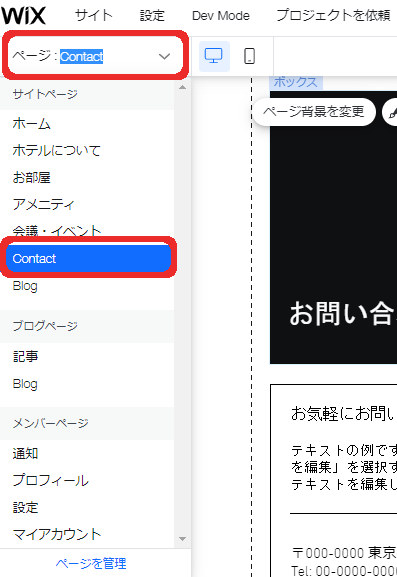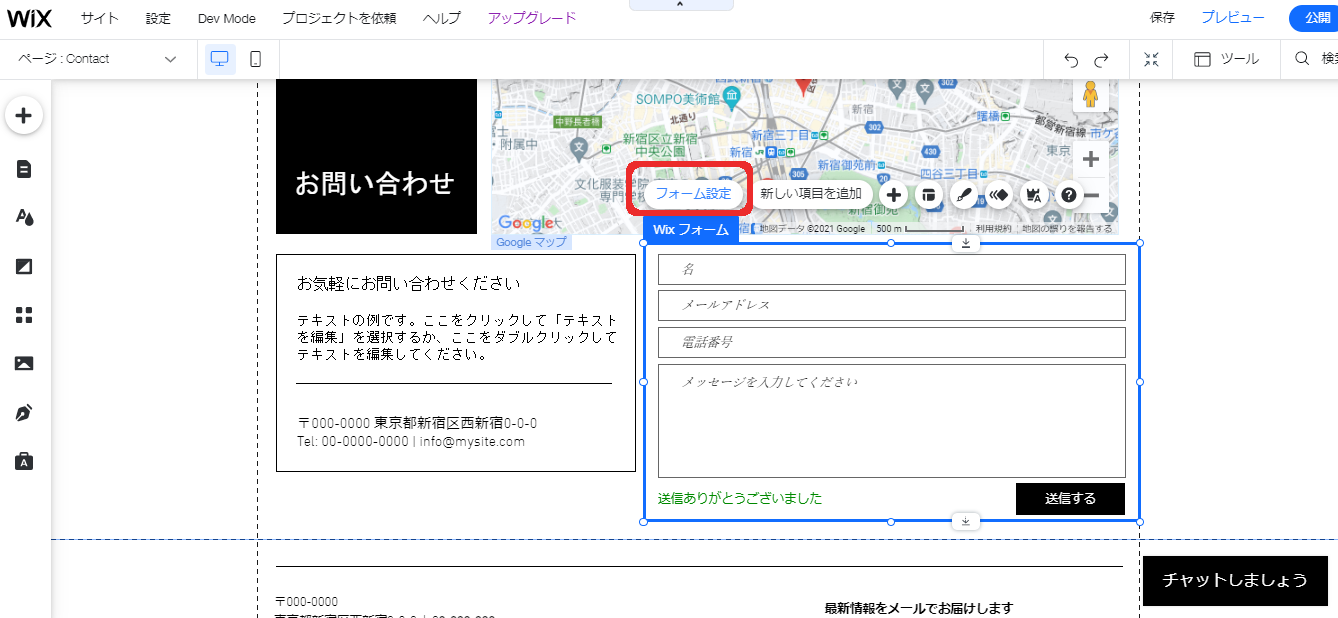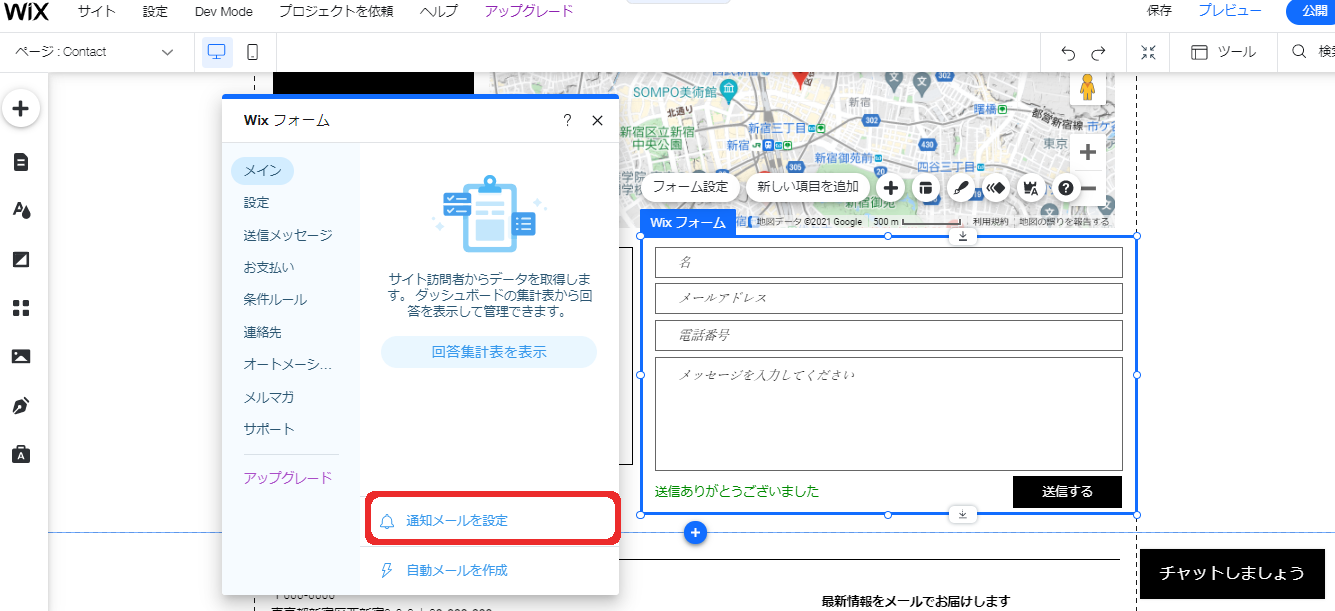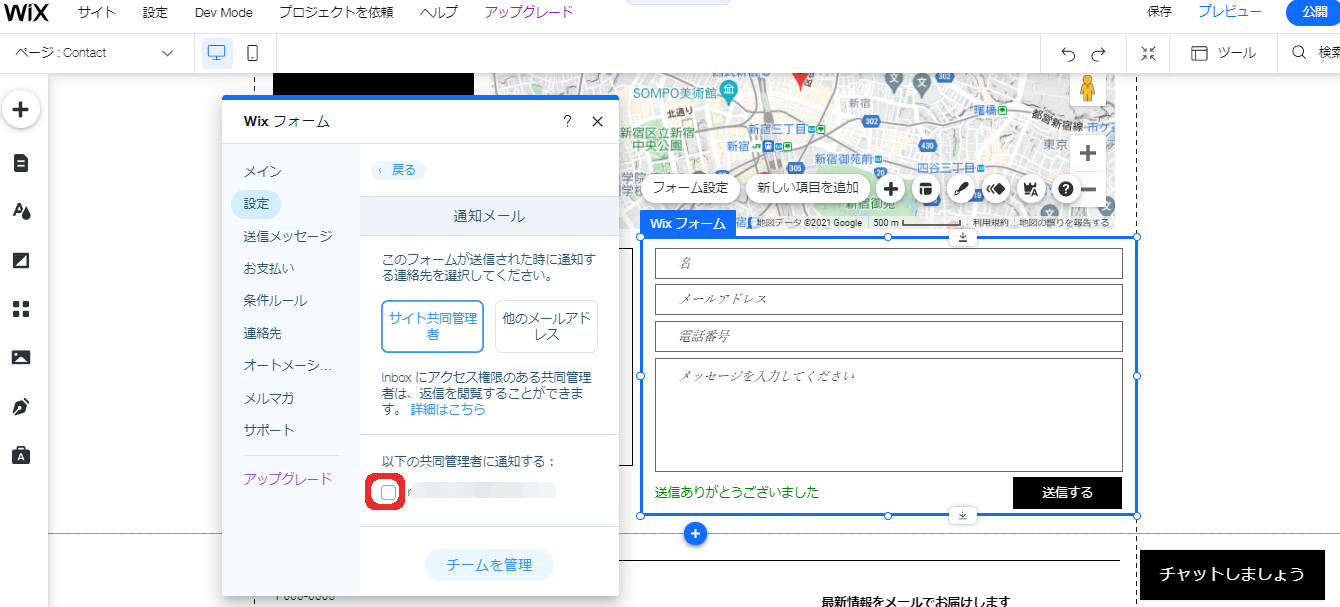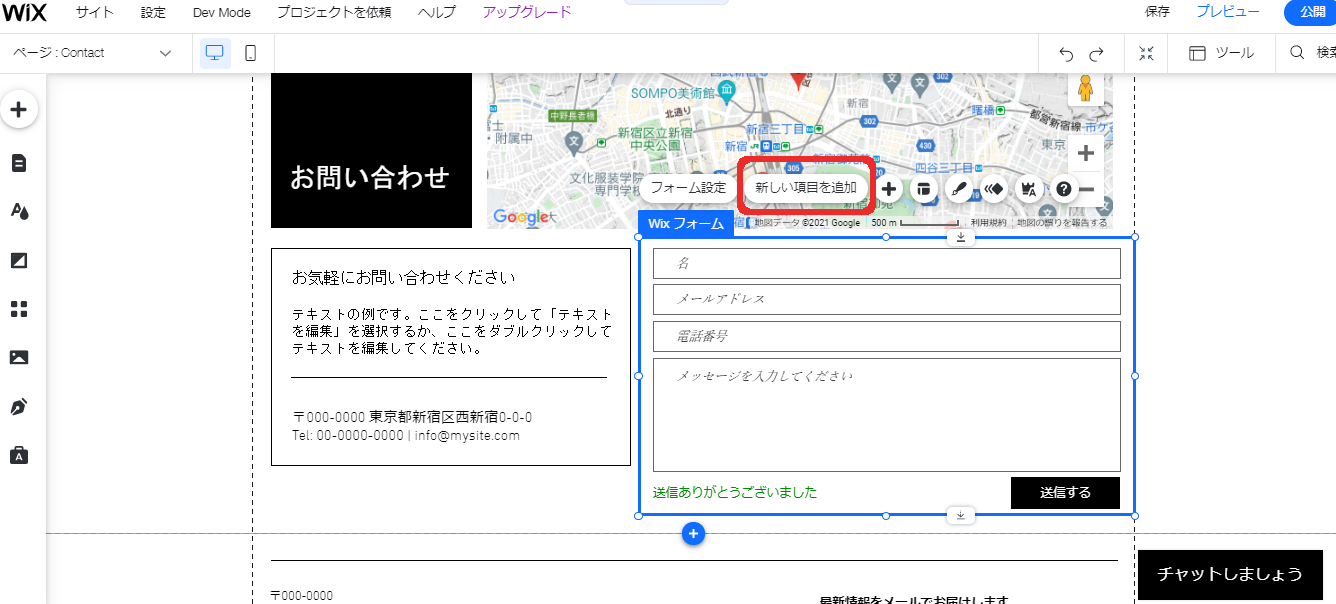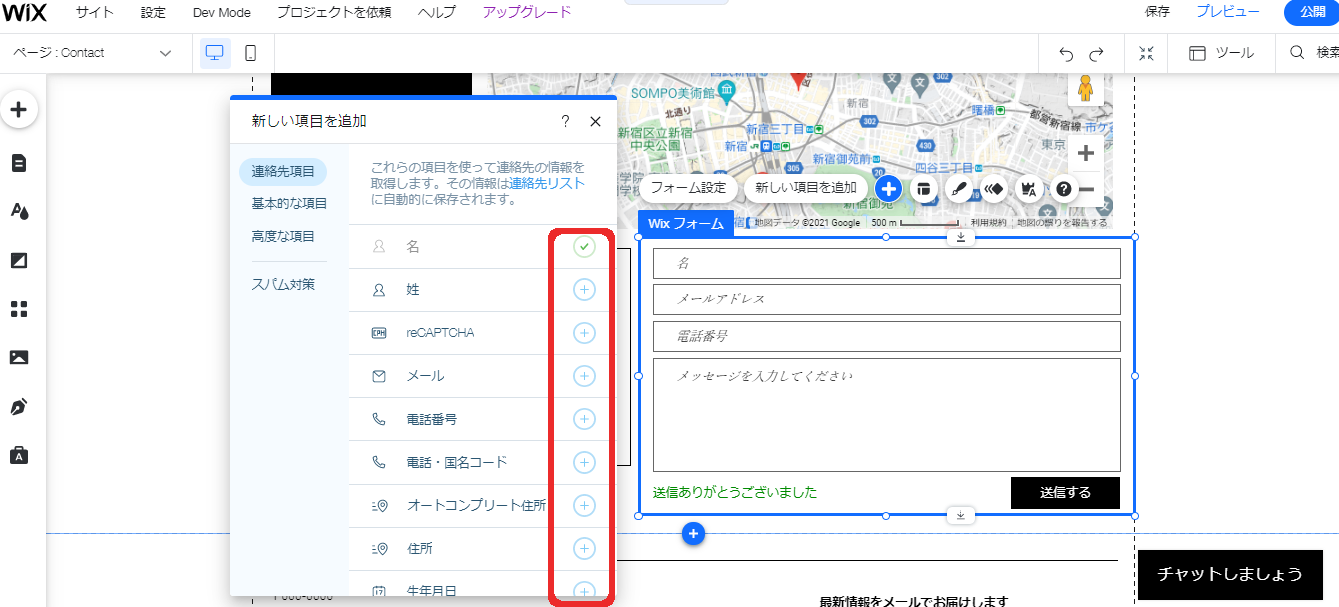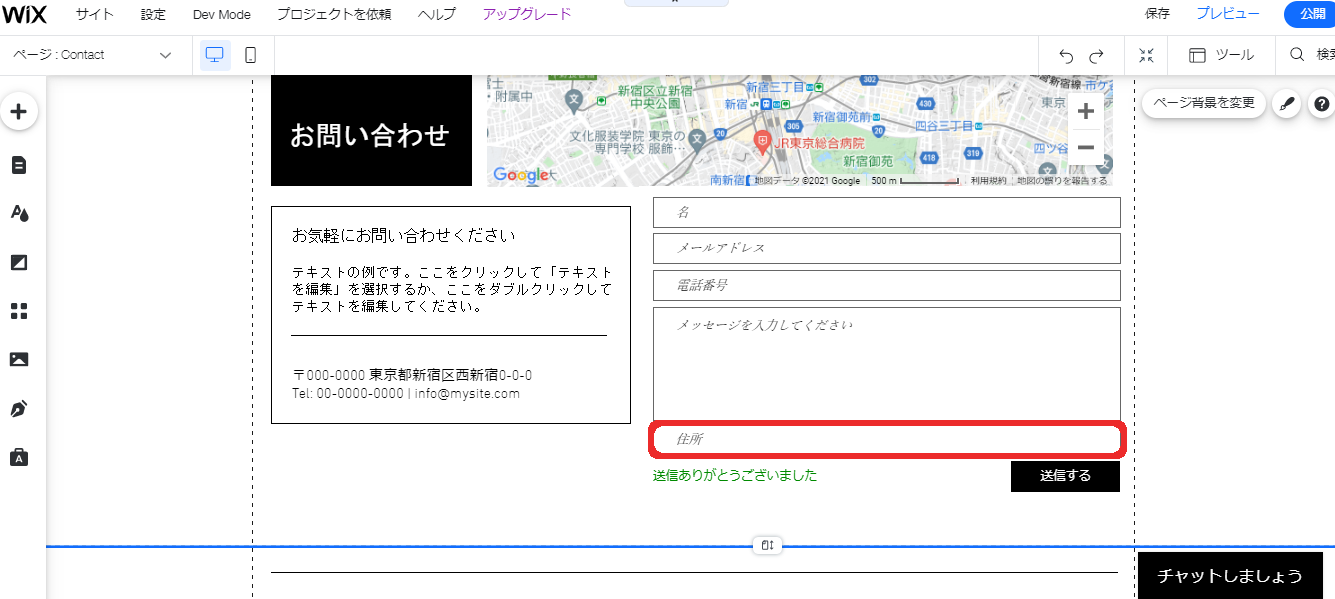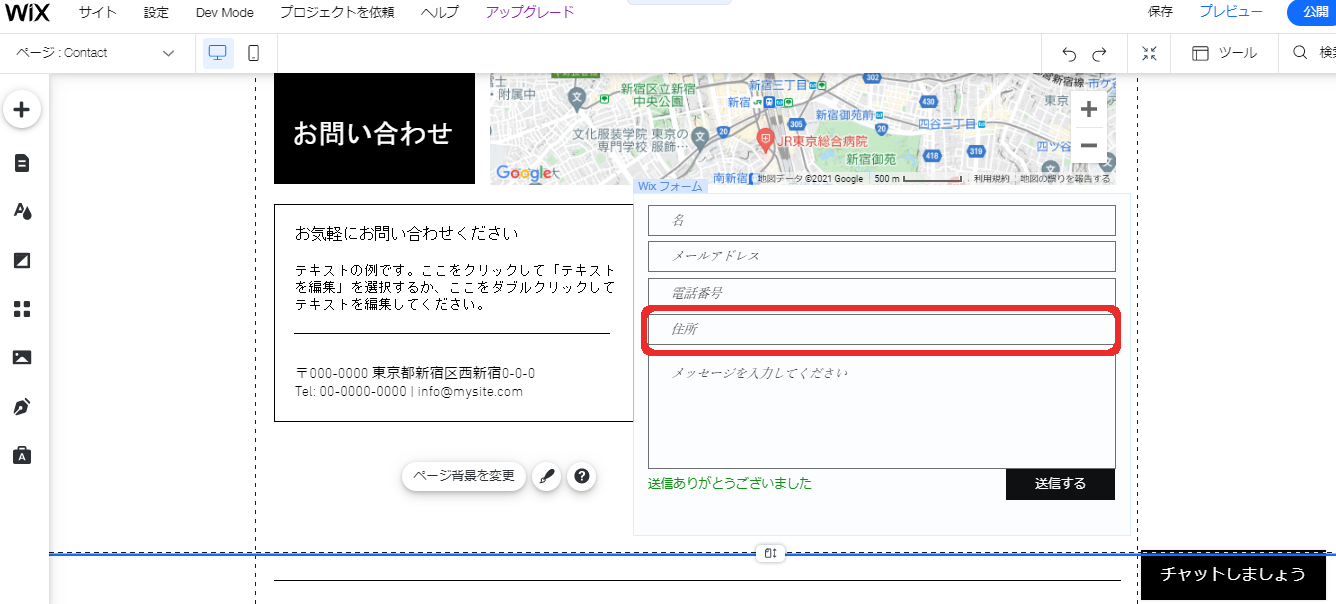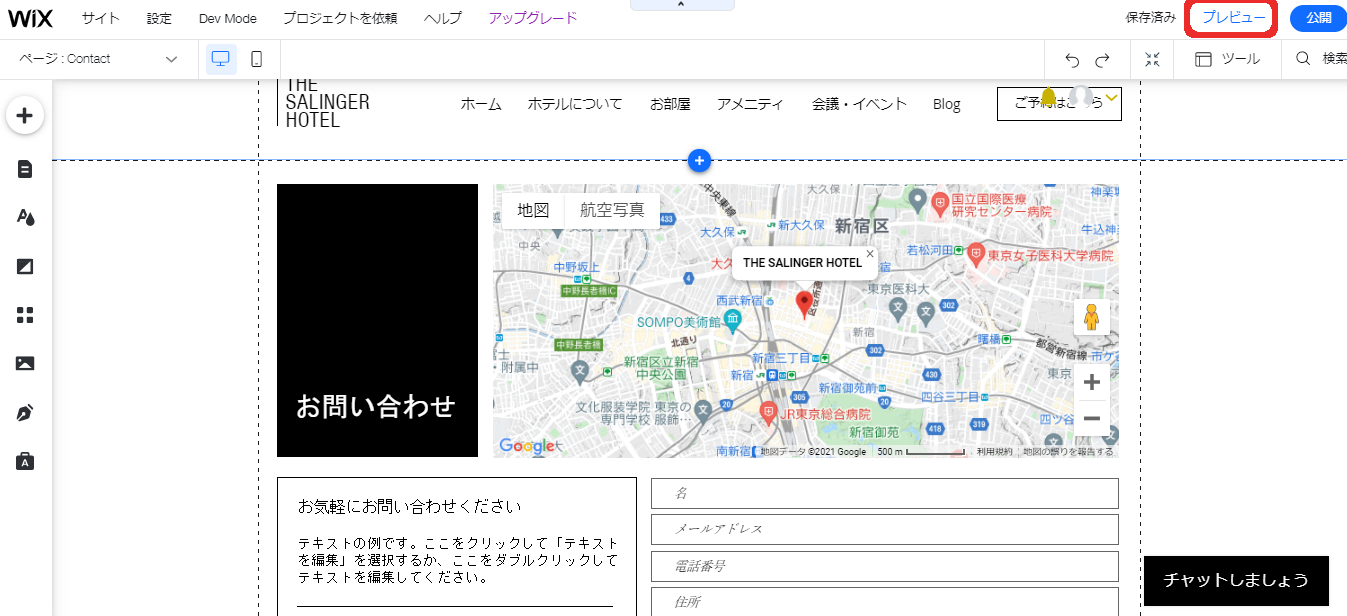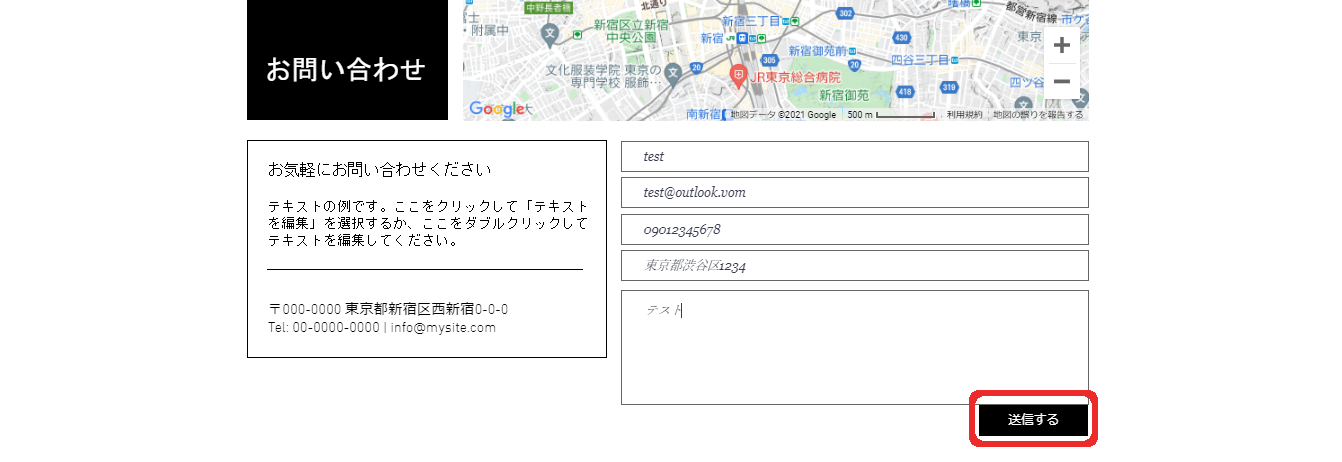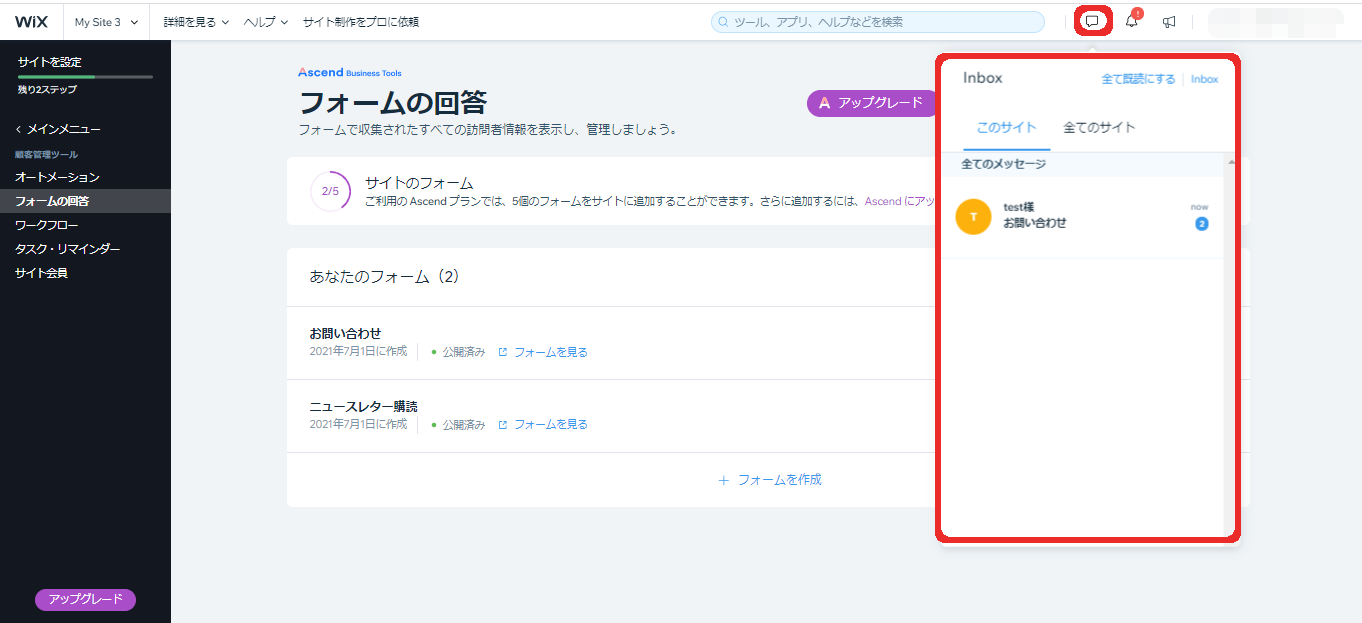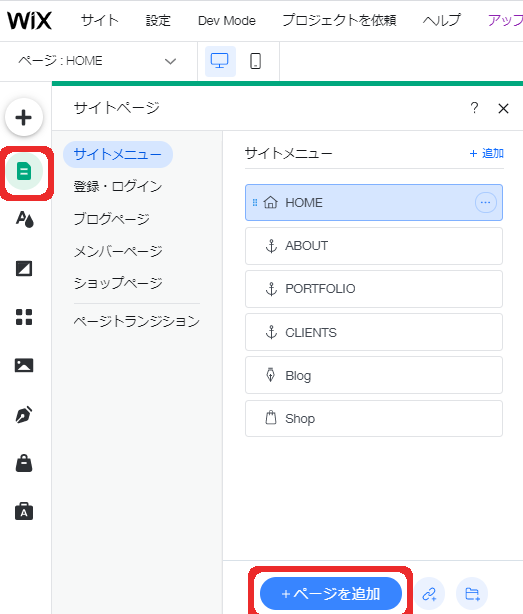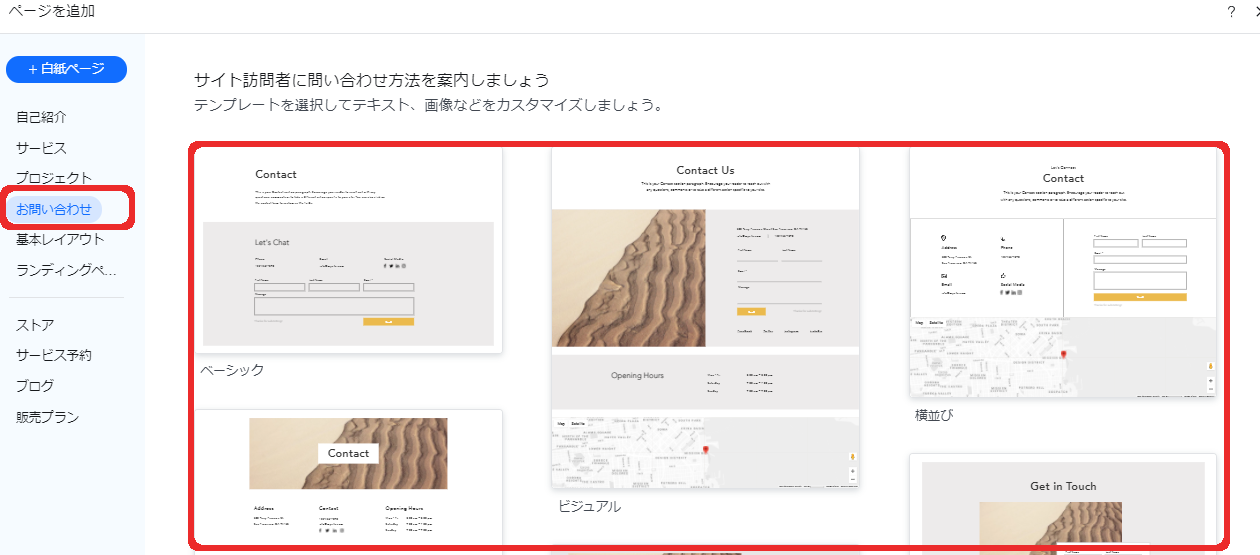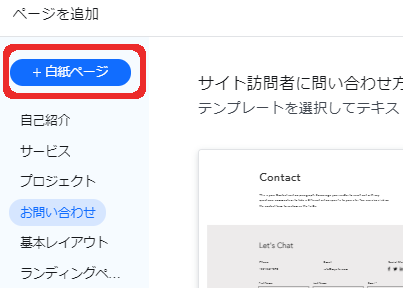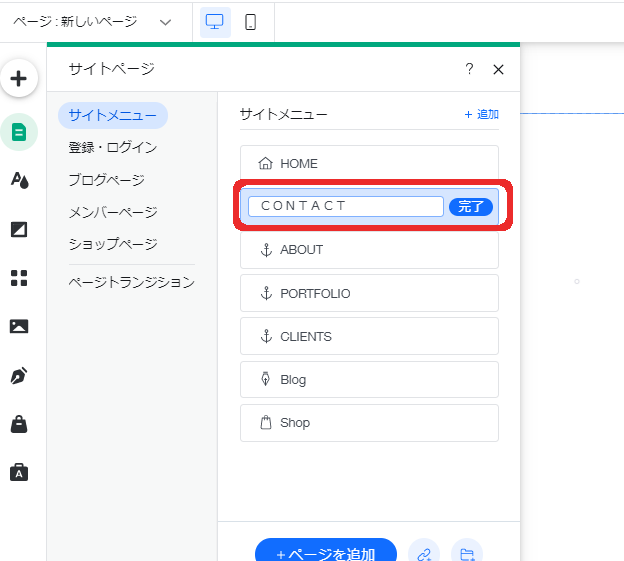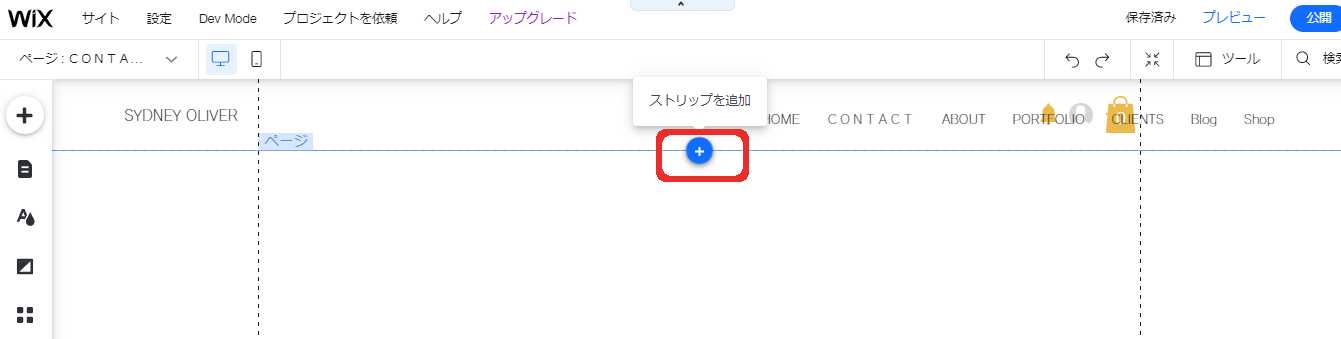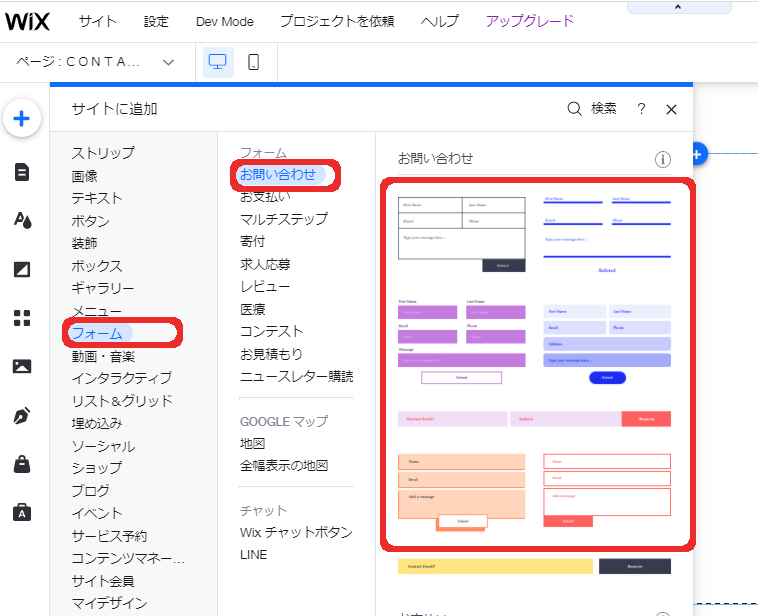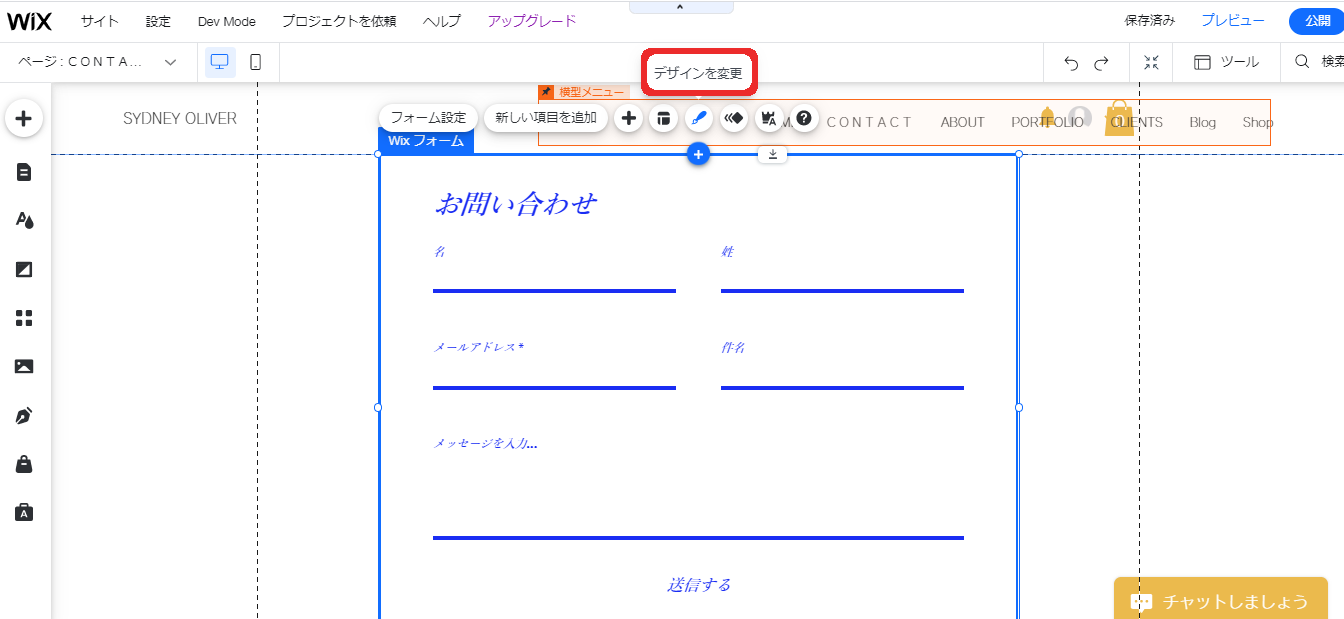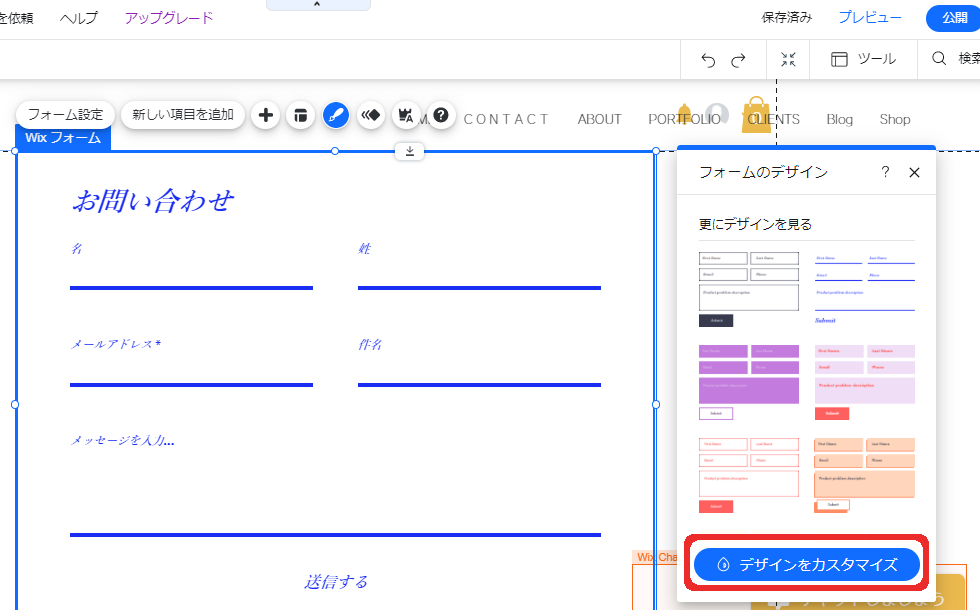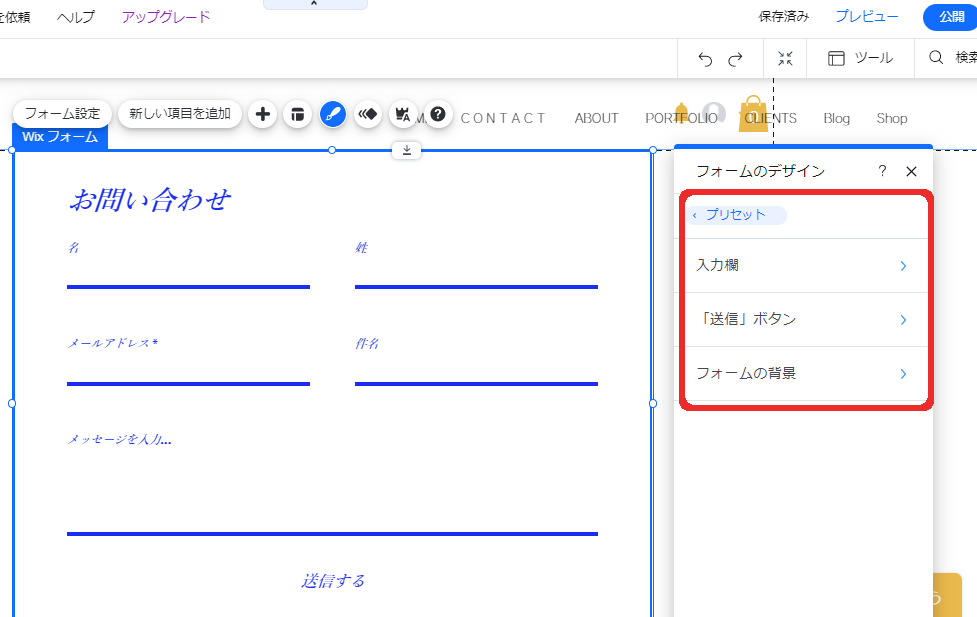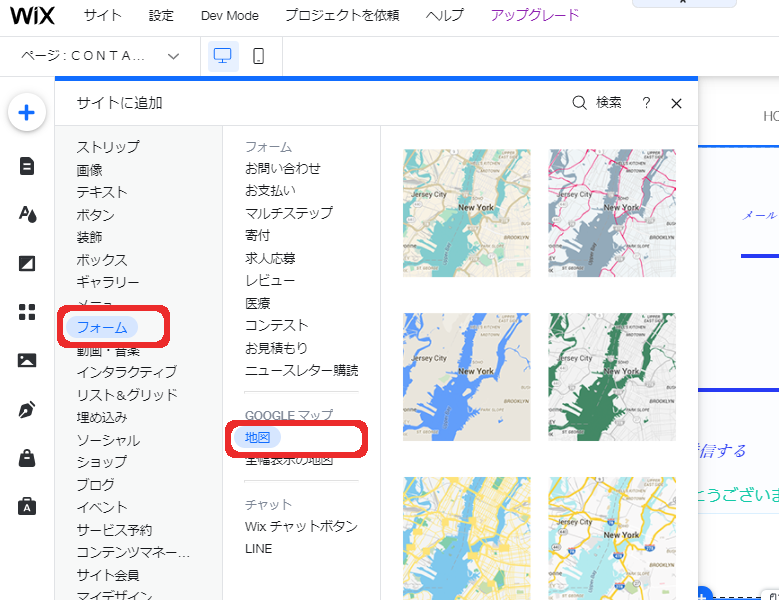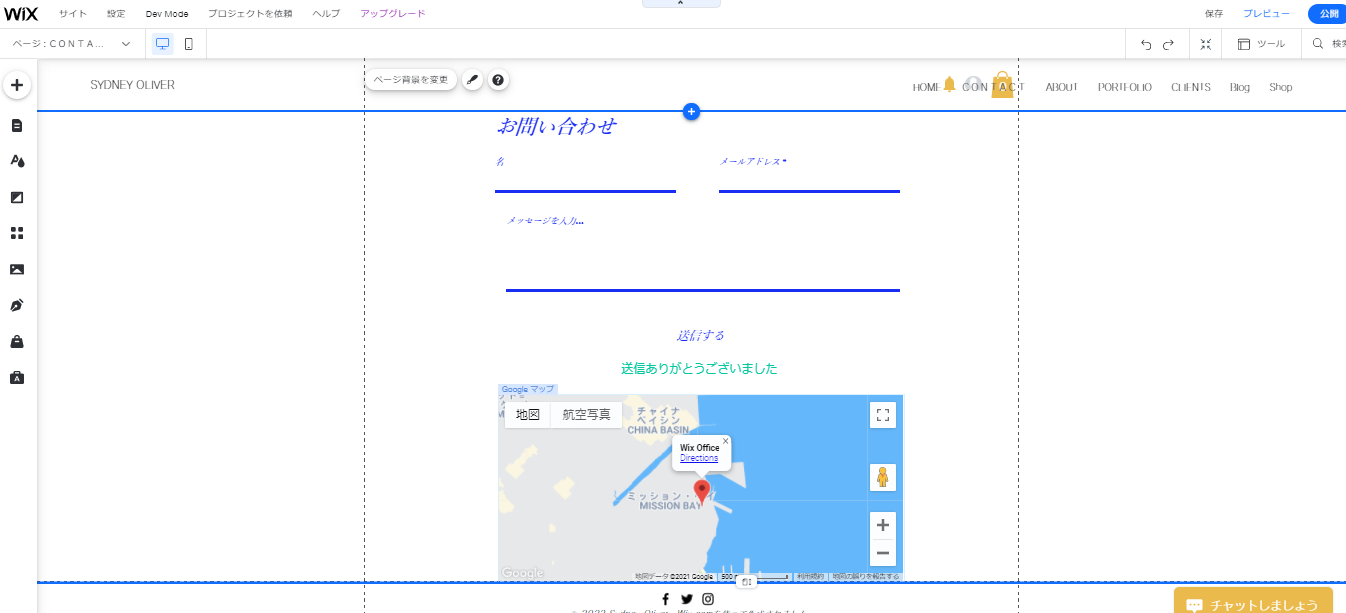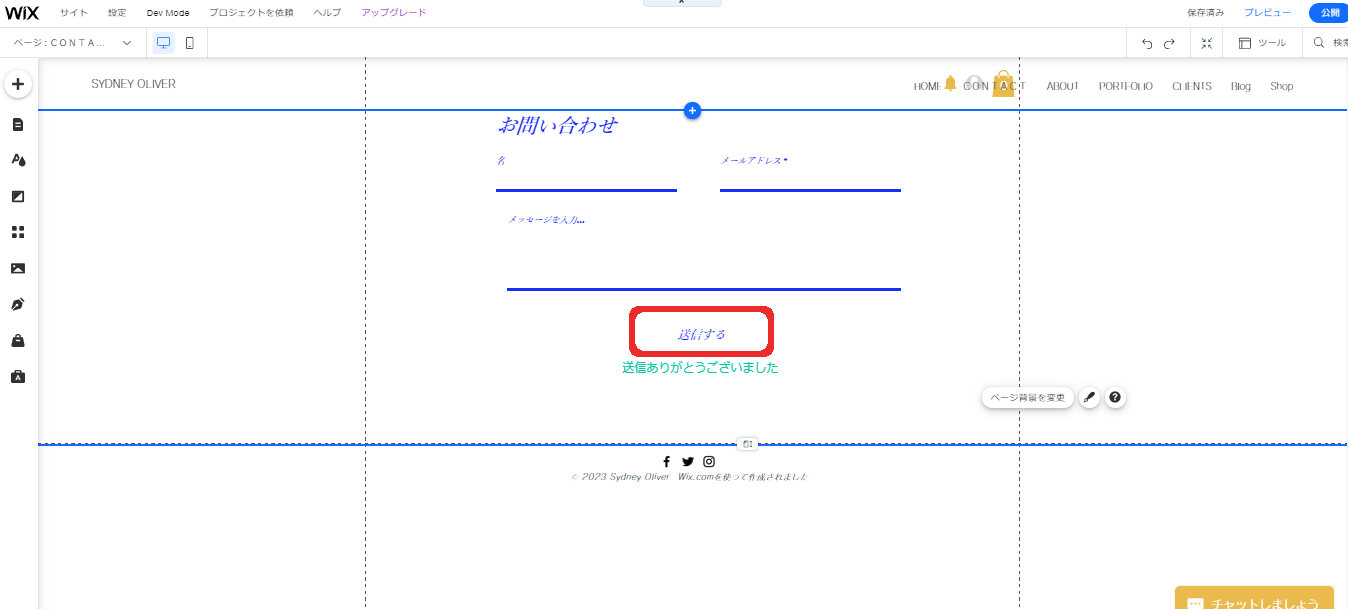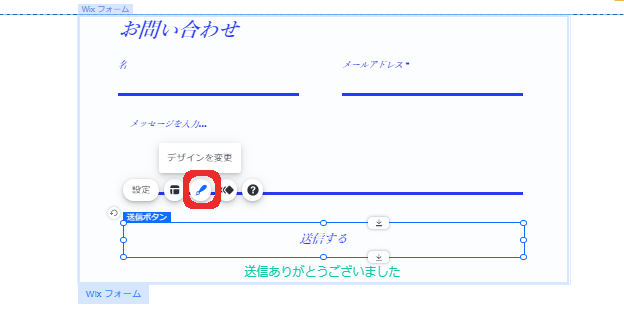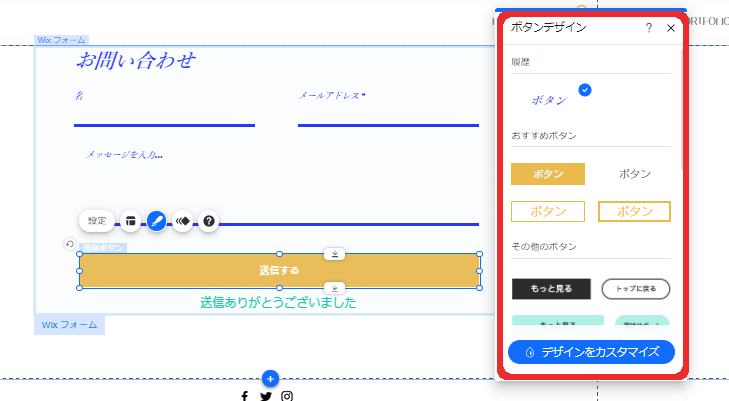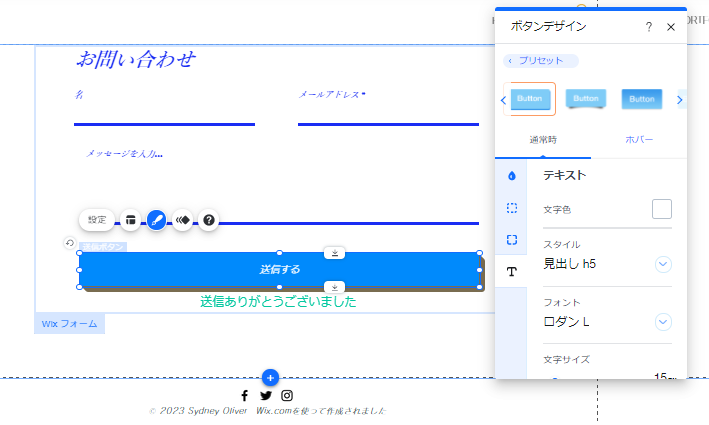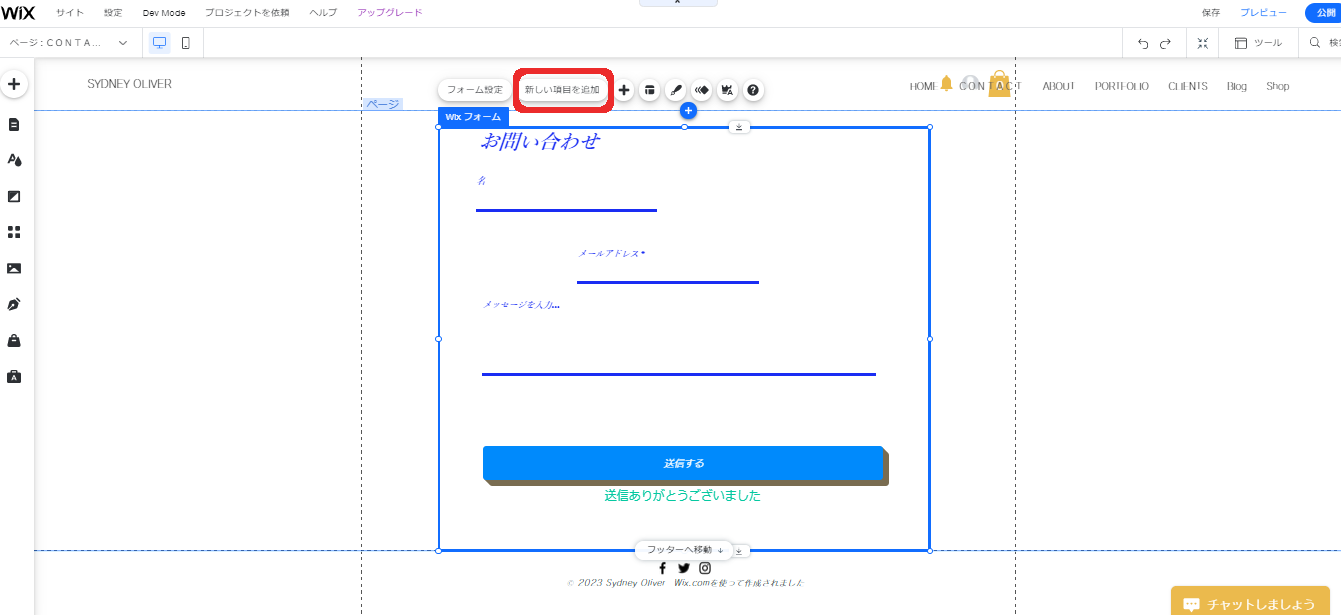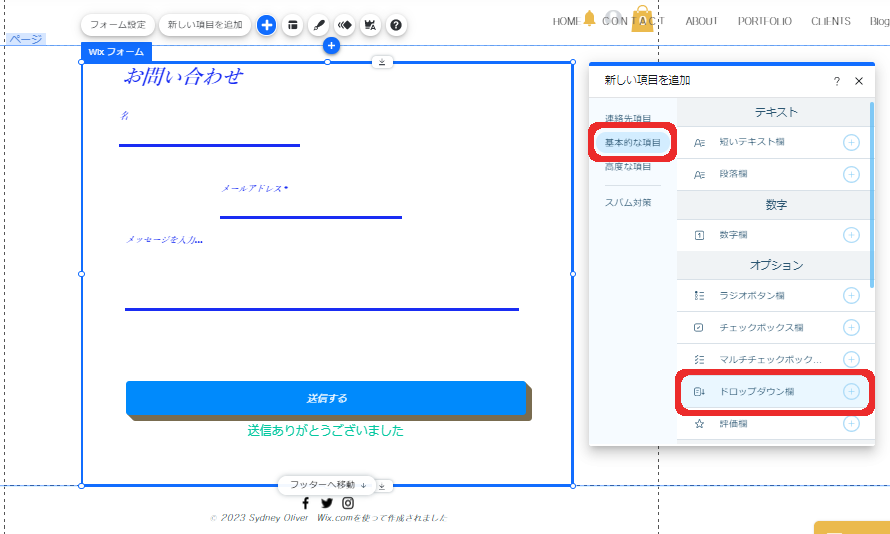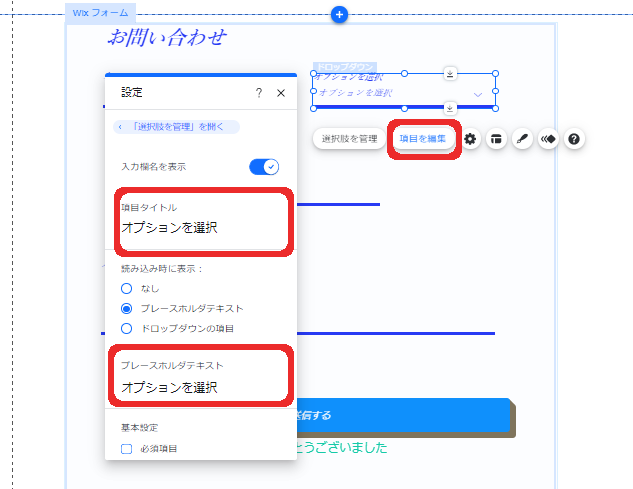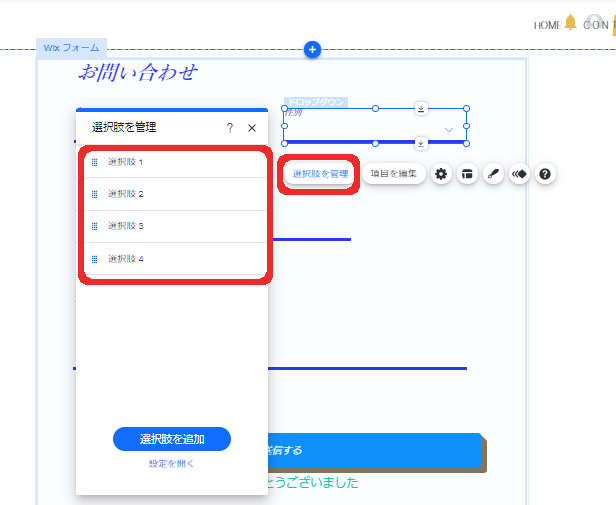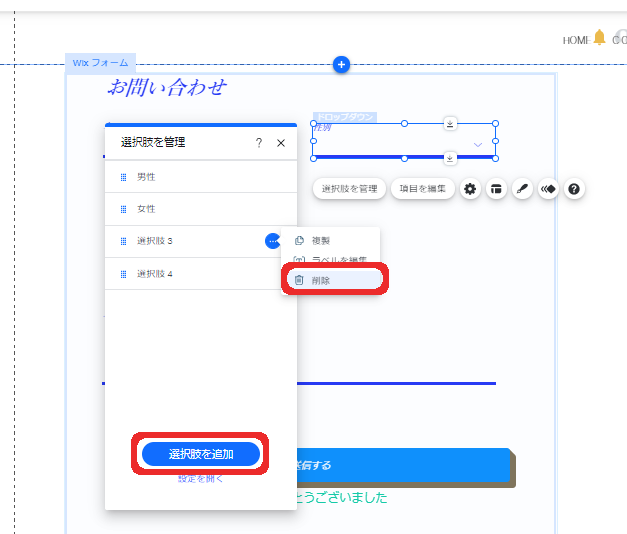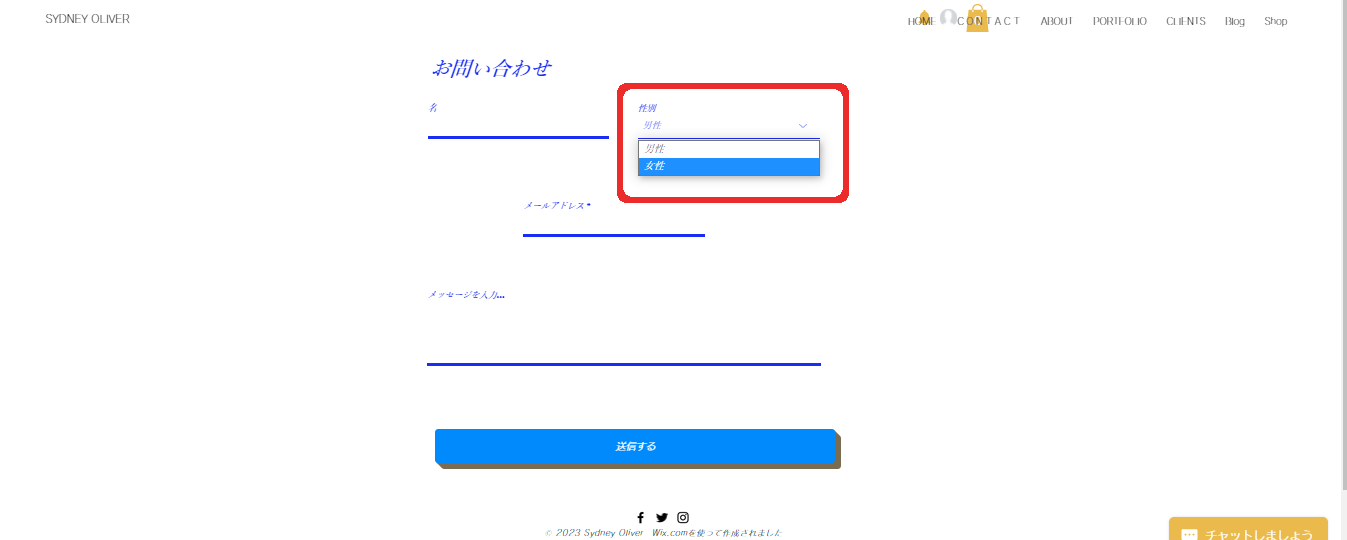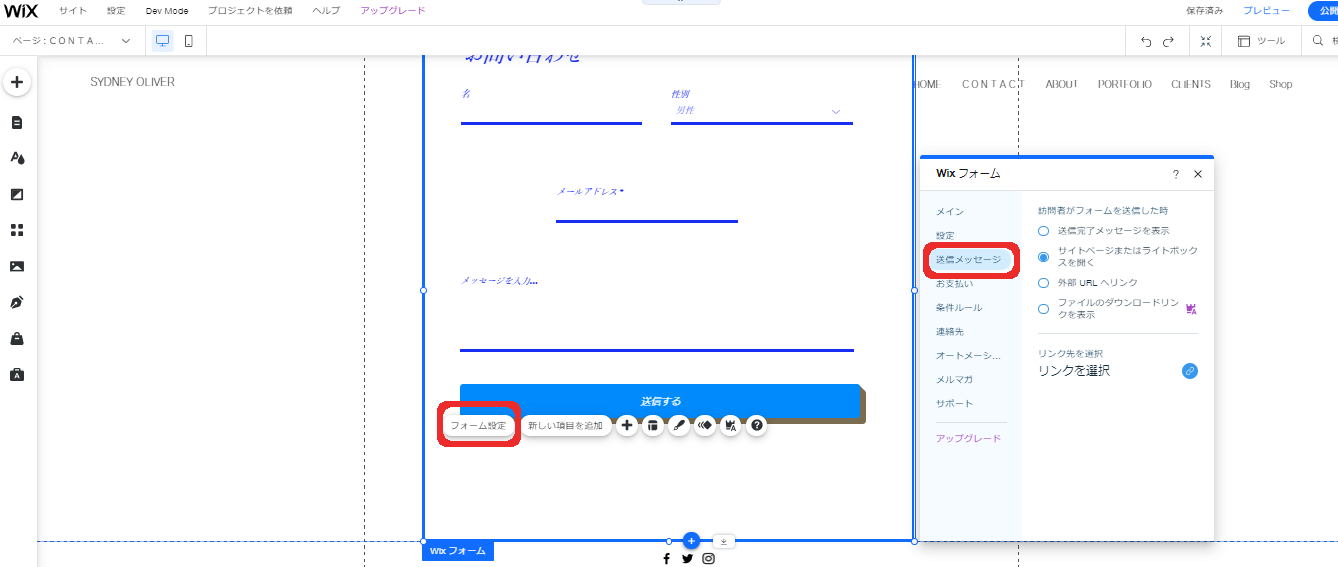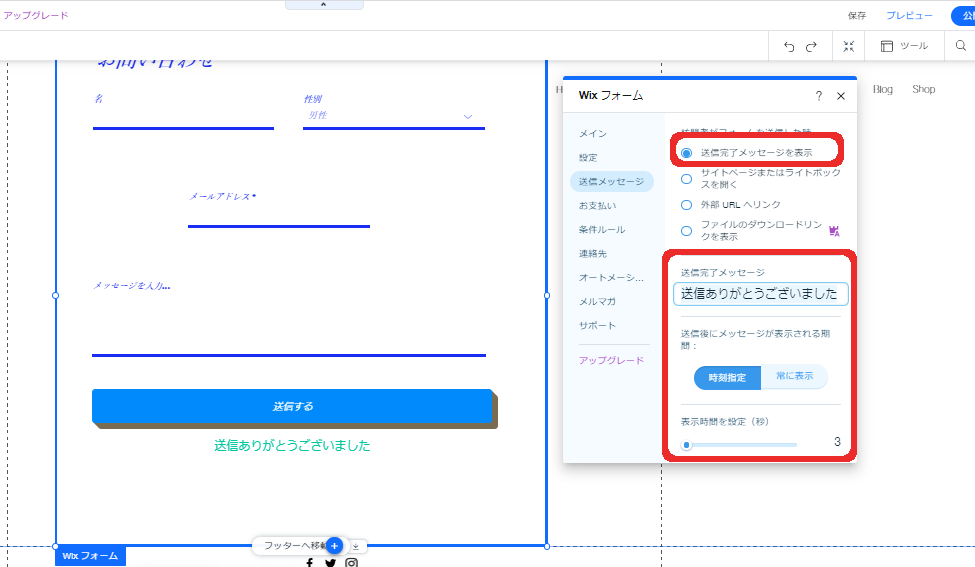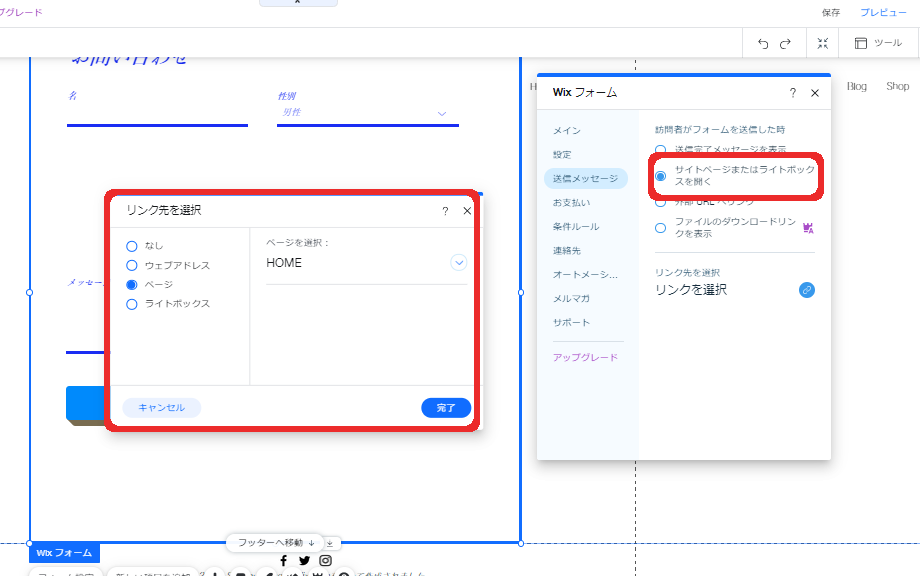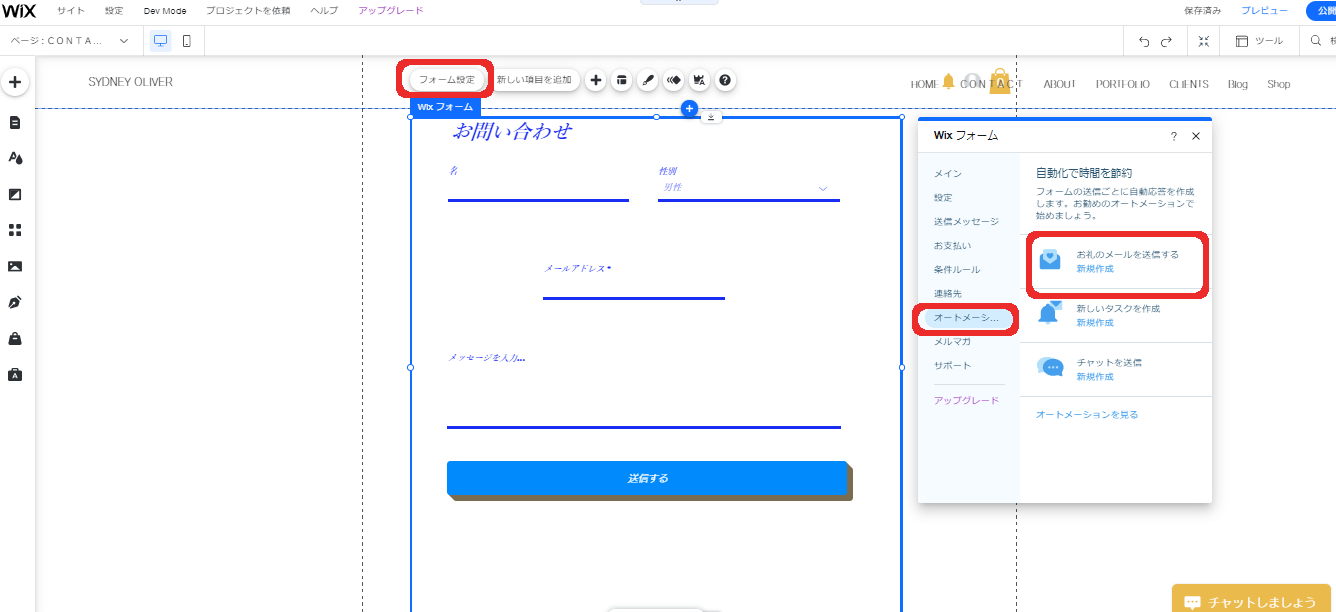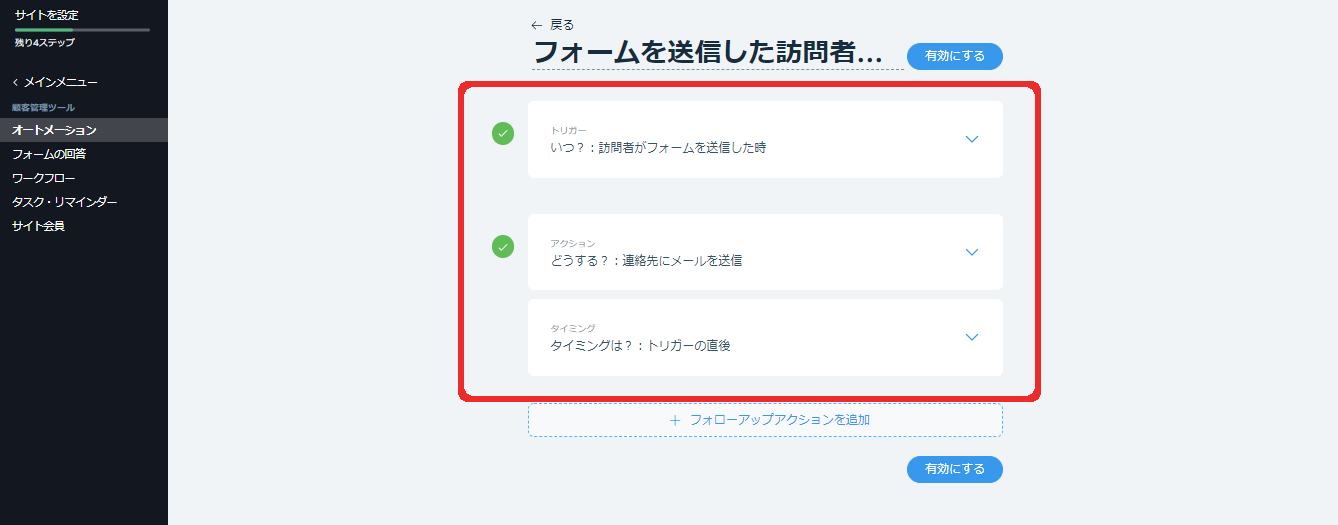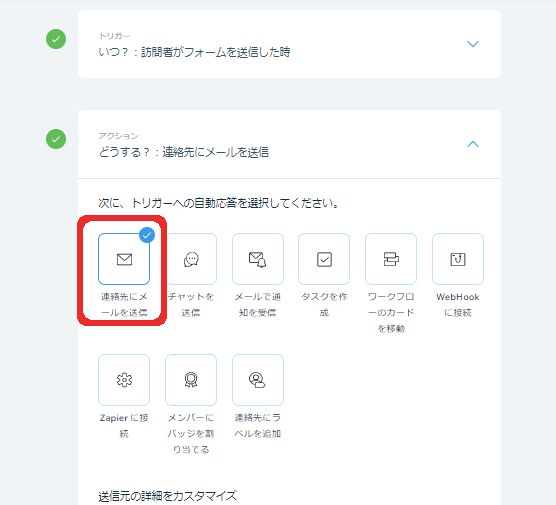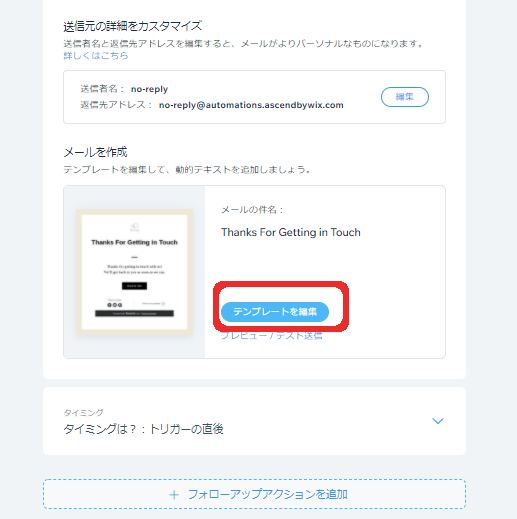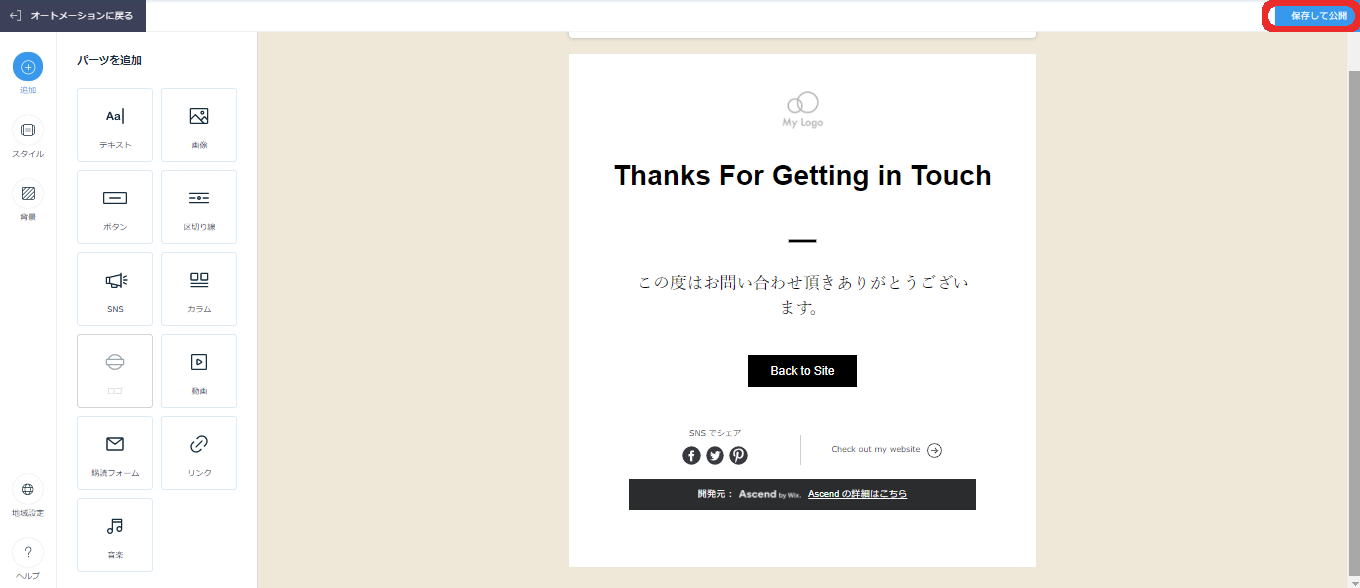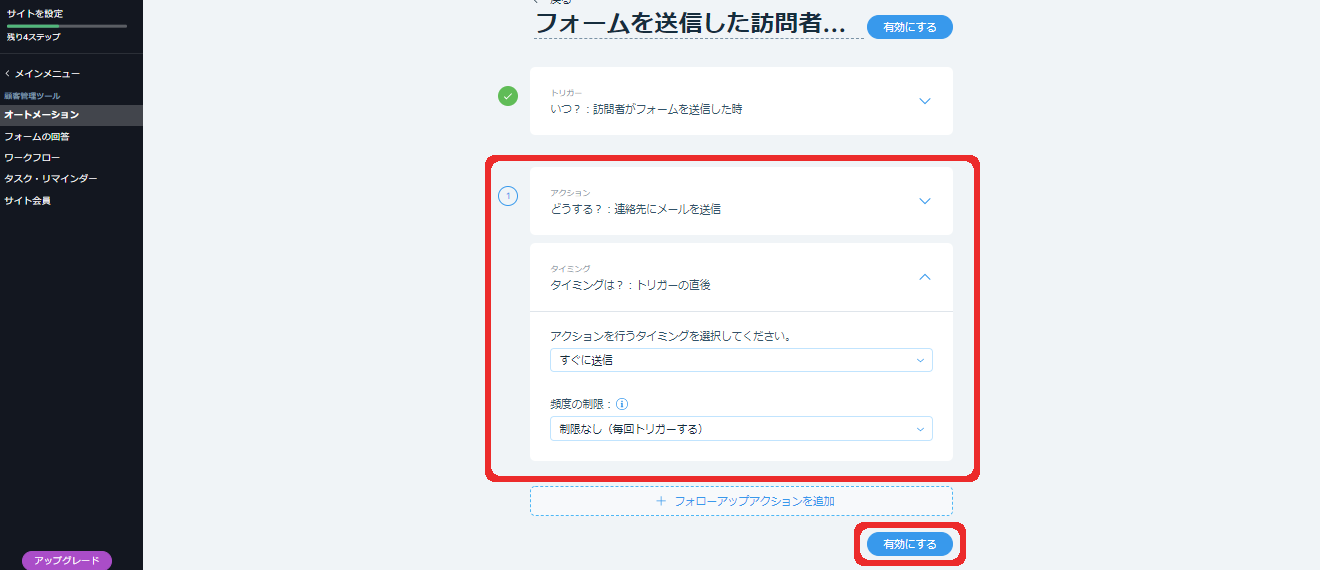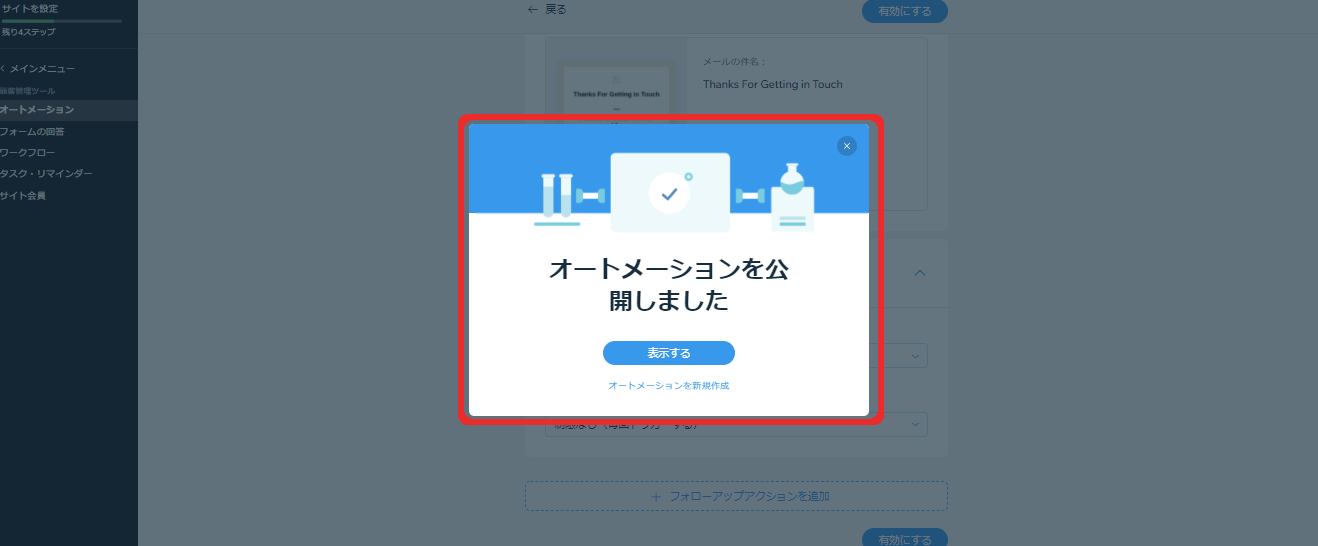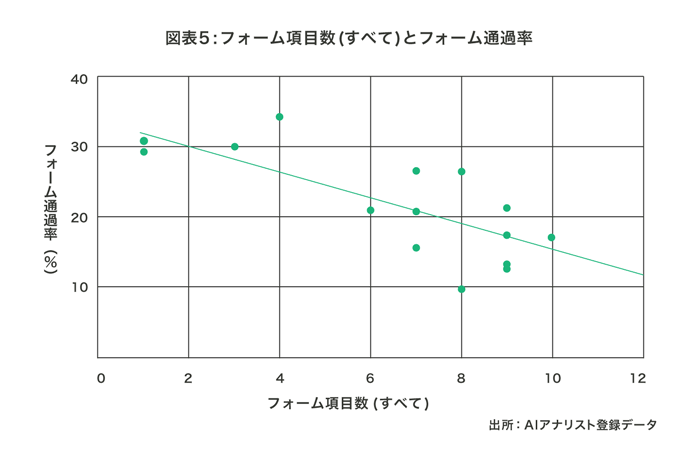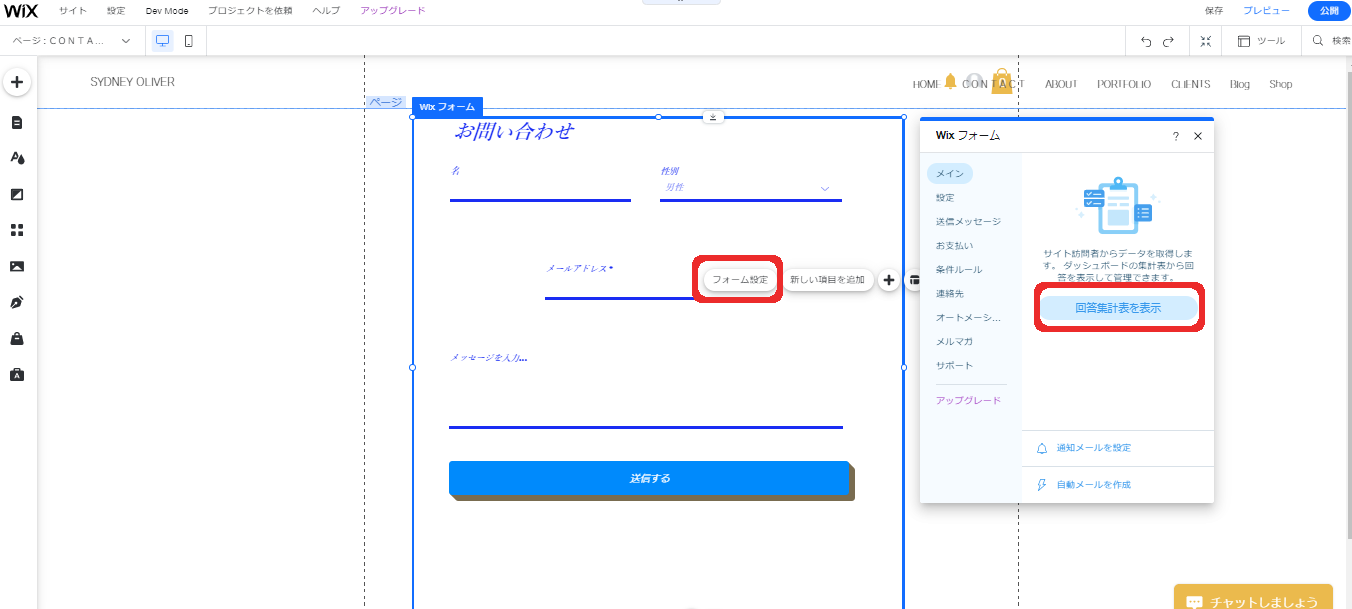Wixのお問い合わせフォーム作成ガイド【お問い合わせ数を増やすコツも紹介】

Wix(ウィックス)のお問い合わせフォームは、自社コンバージョンにつながる重要な仕組みです。
目標達成のためにも、正しいお問い合わせフォーム設置が求められます。
しかし、Wixでお問い合わせフォームを作成する上で、
『お問い合わせフォーム設置手順が分からない』
『お問い合わせフォームをカスタマイズする方法が知りたい』
『お問い合わせ数を増やすコツを知りたい』
上記のような課題が生じるかと思います。
本コラム記事では、企業担当者様へ向けてWixの「お問い合わせフォーム作成方法」「カスタマイズ方法」「お問い合わせ数を増やす5つのコツ」を紹介しています。
※今回のコラム記事で掲載している情報は記事公開日(2021年7月30日)時点になります
Wixのお問い合わせフォーム作成方法は2つ
Wixのお問い合わせフォーム作成方法は、下記2つの方法があります。
▼スマホの場合は横にスクロールしてご覧ください
| 作成方法 | 詳細 | 難易度 |
|---|---|---|
| テンプレート使用 | テンプレートに搭載しているお問い合わせフォームを活用する | 簡単 |
| オリジナル作成 | 1からお問い合わせフォームを作成する | 少し難しい |
簡単に作成したいのであれば「テンプレート使用」を選択し、デザインにこだわりたいのであれば「オリジナル作成」を選択しましょう。
それぞれの作成方法を紹介します。
Wixのお問い合わせフォーム作成方法【テンプレート使用の場合】
Wixのテンプレートを使用したお問い合わせフォームの作成方法は下記の通りです。
Wixお問い合わせフォーム送信先設定
出典:Wix
「Wixエディタ」からお問い合せページの編集画面に移動しましょう。
出典:Wix
お問い合わせフォーム内の「フォーム設定」を開きます。
出典:Wix
「フォーム設定」内にある「通知メールを設定」を選択します。
出典:Wix
Wixに登録してあるメールアドレスが表示されるのでチェックを入れます。
また「他のメールアドレス」を選択すれば、違うメールアドレスに通知することも可能です。
上記の手順で送信先設定をしておくことで、お問い合わせがあった際に通知メールを受け取ることができます。
お問い合わせの項目設定
お問い合わせフォームの項目を追加したい場合は下記手順で追加しましょう。
出典:Wix
「新しい項目を追加」を選択します。
出典:Wix
右側の「+」ボタンを選択すると項目を追加することができます。
出典:Wix
ドラック&ドロップで項目の配置を変更しましょう。
出典:Wix
ドラック&ドロップで配置を修正すれば完了です。
項目を削除する場合は、キーボードの「delete」「backspace」で削除できます。
テスト
最後に作成したお問い合わせフォームが問題なく稼働しているかテストをします。
出典:Wix
「エディタ画面」ではテストができないので、画面右上にある「プレビュー」を開きます。
出典:Wix
お問い合わせフォームにテキストを記入して「送信する」を選択しましょう。
出典:Wix
Wixのダッシュボードに戻り、画面右上の「Inbox」にテスト通知があれば完了です。
また「Wixのダッシュボード」→「顧客管理ツール」→「フォームの回答」からもお問い合わせを確認することができます。
Wixのお問い合わせフォーム作成方法【オリジナル作成の場合】
オリジナルでお問い合わせフォームを作成する方法は下記の通りです。
新しいページを追加
出典:Wix
はじめに「サイトページ」内の「ページ追加」を選択します。
出典:Wix
「お問い合わせ」を選択すると、現在のテンプレートに合ったお問い合せフォームが複数表示されます。
ただし、種類が少ないので、オリジナルで作成する場合は選択しないでください。
出典:Wix
オリジナルで作成する場合は左上の「+白紙ページ」を選択します。
出典:Wix
新しいページの名前をつけて「完了」を選択します。
お問い合わせフォームを追加する
出典:Wix
白紙のページを開いて「+」を選択しましょう。
出典:Wix
「フォーム」→「お問い合わせ」を選択するとテンプレートが表示されるので、好きなものを選択します。
デザインレイアウト編集
出典:Wix
フォームが追加されたら「デザイン変更」を選択しましょう。
出典:Wix
続いて「デザインをカスタマイズ」を選択します。
出典:Wix
この項目で「入力欄」「送信ボタン」「フォーム背景」のデザインを変更できます。
直したい箇所があればこちらからデザインを修正してみましょう。
出典:Wix
お問い合せフォームの他にコンテンツを追加したい場合は、再度「+」→「フォーム」を選択します。
追加したいコンテンツを選定し、追加しましょう。
出典:Wix
コンテンツをいくつか追加すれば完成です。
Wixお問い合わせフォームのカスタマイズ方法
Wixのお問い合わせフォームカスタマイズにも挑戦してみましょう。
カスタマイズをすることで、利便性が向上し、お問い合わせ獲得につながりやすくなります。
送信ボタンのカスタマイズ
出典:Wix
Wixでは「送信ボタン」のカスタマイズが可能です。
上記画像のように「送信ボタン」が目立たないと、お問い合わせ獲得を取りこぼす可能性があります。
まずは、下記手順で「送信ボタン」を目立たせるカスタマイズを実施してみましょう。
出典:Wix
「送信ボタン」をクリックして「デザインを変更」を選択します。
出典:Wix
ボタンデザインの編集画面が立ち上がるので、好きなボタンデザインを選択し「デザインをカスタマイズ」を選択しましょう。
出典:Wix
カスタマイズ画面で「背景」「テキスト」「フォント」等を修正すれば完了です。
ボタンのカスタマイズでは下記要素の修正が可能です。
なるべく、目立つボタンを意識して作成してみましょう。
▼スマホの場合は横にスクロールしてご覧ください
| ボタンカスタマイズ要素 | 詳細 |
|---|---|
| 不透明度・色 | ボタンの背景の色の変更と透明度の調整 |
| 枠線 | 枠線の太さと色の調整 |
| 角 | ボタン角の丸み調整 |
| テキスト | テキストのフォント、色、サイズの調整 |
プルダウン設定
Wixでは「プルダウン設定」のカスタマイズも可能です。
プルダウンとは、入力フォームにテキストを入力するのではなく「ドロップダウンリスト」 を作成する設定です。
プルダウンにすることで、ユーザーがテキスト入力する手間を減らす目的があります。
手順は下記の通りです。
出典:Wix
お問い合わせフォームをクリックして「新しい項目を追加」を選択します。
出典:Wix
「基本的な項目」→「ドロップダウン」を選択しましょう。
出典:Wix
「ドロップダウン」がお問い合わせフォームに追加されるので、その後「項目タイトル」と「プレースホルダテキスト」を入力します。
項目タイトルはドロップダウン上部に表示されるテキストで、プレースホルダテキストは下部に表示されるテキストです。
出典:Wix
「ドロップダウン」→「選択肢を管理」を選択して、プルダウンにする項目を入力します。
出典:Wix
項目を「選択肢を追加」「削除」しながら必要な項目だけを残します。
出典:Wix
最後に、プレビューで確認しプルダウンが問題なく設置されていれば完了です。
送信完了メッセージと誘導
Wixでは「送信完了メッセージ変更」と「お問い合わせ後に別ページに誘導する」設定も可能です。
出典:Wix
お問い合わせフォームから「フォーム設定」→「送信メッセージ」を選択します。
出典:Wix
「送信完了メッセージを表示」を選択すると「メッセージ修正」「メッセージを表示時間」 の設定が可能です。
出典:Wix
お問い合わせフォーム入力後、別ページに誘導したい場合は「サイトページまたはライトボックスを開く」を選択します。
その後「リンク先」を指定すれば完了です。
お問い合わせフォームからの自動返信
Wixでは、お問い合わせフォームからの自動返信カスタマイズも可能です。
自動返信を設定すると、お問い合わせフォームを利用したユーザーに対して、お礼のメッセージを送ることができます。
手順は下記の通りです。
出典:Wix
お問い合わせフォームをクリックして「フォーム設定」→「オートメーション」→「お礼のメールを送信する」を選択します。
出典:Wix
ダッシュボードが自動で立ち上がるので「トリガー」「アクション」「タイミング」を設定します。
「トリガー」はデフォルトの「訪問者がフォーム送信した時」のままで問題ありません。
出典:Wix
「アクション」は「連絡先にメール送信」を選択します。
出典:Wix
その後「テンプレートを編集」を選択しましょう。
出典:Wix
お礼メールのテキスト編集を実施します。
必要に応じて「リンク」「ボタン」などのコンテンツも追加することができます。
編集が完了したら右上の「保存して公開」を選択しましょう。
出典:Wix
最後に「タイミング」を選択します。
すぐにお礼メールを送る場合はデフォルトの「すぐに送信」で問題ありません。
編集後「有効にする」を選択します。
出典:Wix
オートメーションが公開されれば完了です。
お問い合わせ数を増やす5つのコツ
最後にお問い合わせ数を増やす5つのコツを紹介します。
下記5つのコツを参考にお問い合わせフォームを作成してみましょう。
- お問い合わせフォームはシンプルにする
- 入力フォームを減らす
- お問い合わせ直後に通知メールを送る
- お問い合わせフォームの離脱率を分析する
- お問い合わせ獲得数をカウントする
お問い合わせフォームはシンプルにする
お問い合わせフォームはシンプルなデザインにする必要があります。
複雑なデザインのお問い合わせフォームにすると、途中で離脱するユーザーが増える可能性があるためです。
ユーザーを使いやすさを第一に考えたシンプルなお問い合わせフォームを作成しましょう。
入力フォームを減らす
Wixでお問い合わせフォームを設置するときは、入力フォームをできるだけ減らしましょう。
入力する項目が多すぎてもユーザーが離脱するリスクが高くなるためです。
フォームの項目数は少なければ少ないほど良いとされています。
一度お問い合わせフォーム項目を見直し、1つ1つの項目が自社にとって必要か考えた上で設置しましょう。
お問い合わせ直後に通知メールを送る
お問い合わせ直後に通知メールを送るのも有効な方法です。
前述で紹介した、Wixの「お問い合わせフォームからの自動返信」は設定しておくようにしましょう。
お問い合わせ直後に通知メールを送ることで、ユーザーに安心感を与えます。
仮に通知メールが来なかった場合、競合他社にもお問い合わせをしてコンバージョンを逃がすといったケースも考えられます。
お問い合わせフォームの離脱率を分析する
Wixでお問い合わせ獲得数を上げるには、お問い合わせフォームの離脱率分析も必要です。
離脱率とは、お問い合わせフォームに到達したが、そこで離脱してしまった割合です。
お問い合わせフォームの離脱率の平均は「40~50%」といわれているので、これを大きく上回る場合は、至急フォームの改善が必要といえます。
離脱率はWixで作成したホームページと「Googleアナリティクス」を連携することで分析可能です。
お問い合わせ獲得数をカウントする
Wixで作成したホームページからお問い合わせ数を増やすには、お問い合わせの獲得数をカウントすることも大切です。
お問い合わせの獲得数をカウントすることで、時系列の変化を分析することも可能ですし、ユーザー層の分析も可能です。
出典:Wix
Wixではお問い合わせページの「フォーム設定」→「回答集計表」を選択することで、今まで獲得したデータを分析することができるので活用してみましょう。
まとめ
Wixのお問い合わせフォーム作成ガイドを紹介しました。
Wixでお問い合わせフォームを作成する方法は2つあります。
▼スマホの場合は横にスクロールしてご覧ください
| 作成方法 | 詳細 | 難易度 |
|---|---|---|
| テンプレート使用 | テンプレートに搭載しているお問い合わせフォームを活用する | 簡単 |
| オリジナル作成 | 1からお問い合わせフォームを作成する | 少し難しい |
お問い合わせ数を増やす5つのコツは下記の通りです。
- お問い合わせフォームはシンプルにする
- 入力フォームを減らす
- お問い合わせ直後に通知メールを送る
- お問い合わせフォームの離脱率を分析する
- お問い合わせ獲得数をカウントする
Wixでは、ホームページ作成と同様、簡単にお問い合わせフォームの作成ができます。
自社の目標達成のためにもWixの機能を最大限活用したお問い合わせフォームを作成してみましょう。
また、当サイト「ビズサイ」ではホームページ制作サービス(サブスクリプション)を提供しています。
ビズサイでは、ホームページの目的に合わせて3種類のプランを用意しており、お申込みから公開まで最短5営業日でホームページ制作ができます(プラン内容の詳細はこちら)。
まずは無料でご相談ください。
お問い合わせ・ご相談や、公開後の修正依頼などに関しては、いずれかの方法にてお問い合わせください。
※年末年始・土日祝は定休日となります
※受付時間 9:00~17:30